illustrator移动画布到指定位置的教程
时间:2023-09-27 14:15:09作者:极光下载站人气:382
illustrator是一款非常好用的矢量图形处理软件,被广泛应用在印刷出版、互联网页面制作、多媒体图像处理等领域上,并且它拥有着强大的绘图能力和功能,能够帮助用户完成出版物的绘制工作,因此illustrator软件拥有着庞大的用户群体,当用户在illustrator软件中编辑出版物时,有时需要将画布的位置进行移动,可是用户不知道怎么来操作实现,其实这个问题是很好解决的,用户可以利用工具栏中的抓手工具来移动,也可以打开文档设置窗口并按下编辑画板选项,接着等待鼠标光标变成十字箭头后,用户即可移动画布了,那么接下来就让小编来向大家分享一下illustrator移动画布到指定位置的方法教程吧。
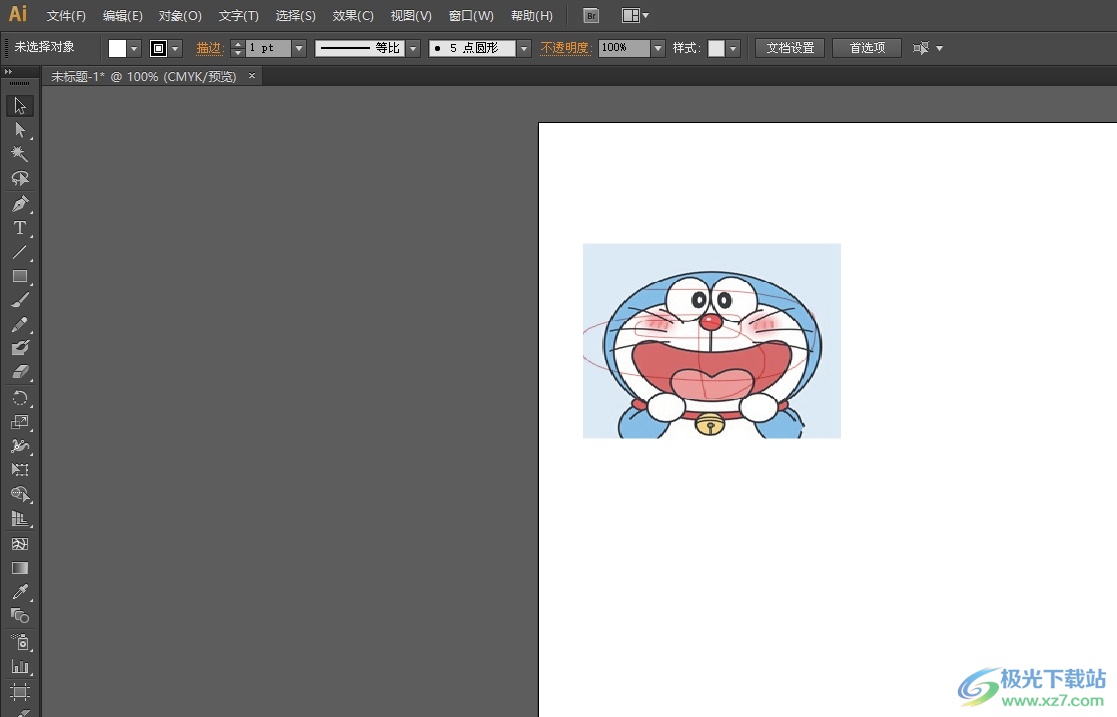
方法步骤
1.用户在电脑桌面上打开illustrator软件,并来到编辑页面上,用户可看到当前的画布位置
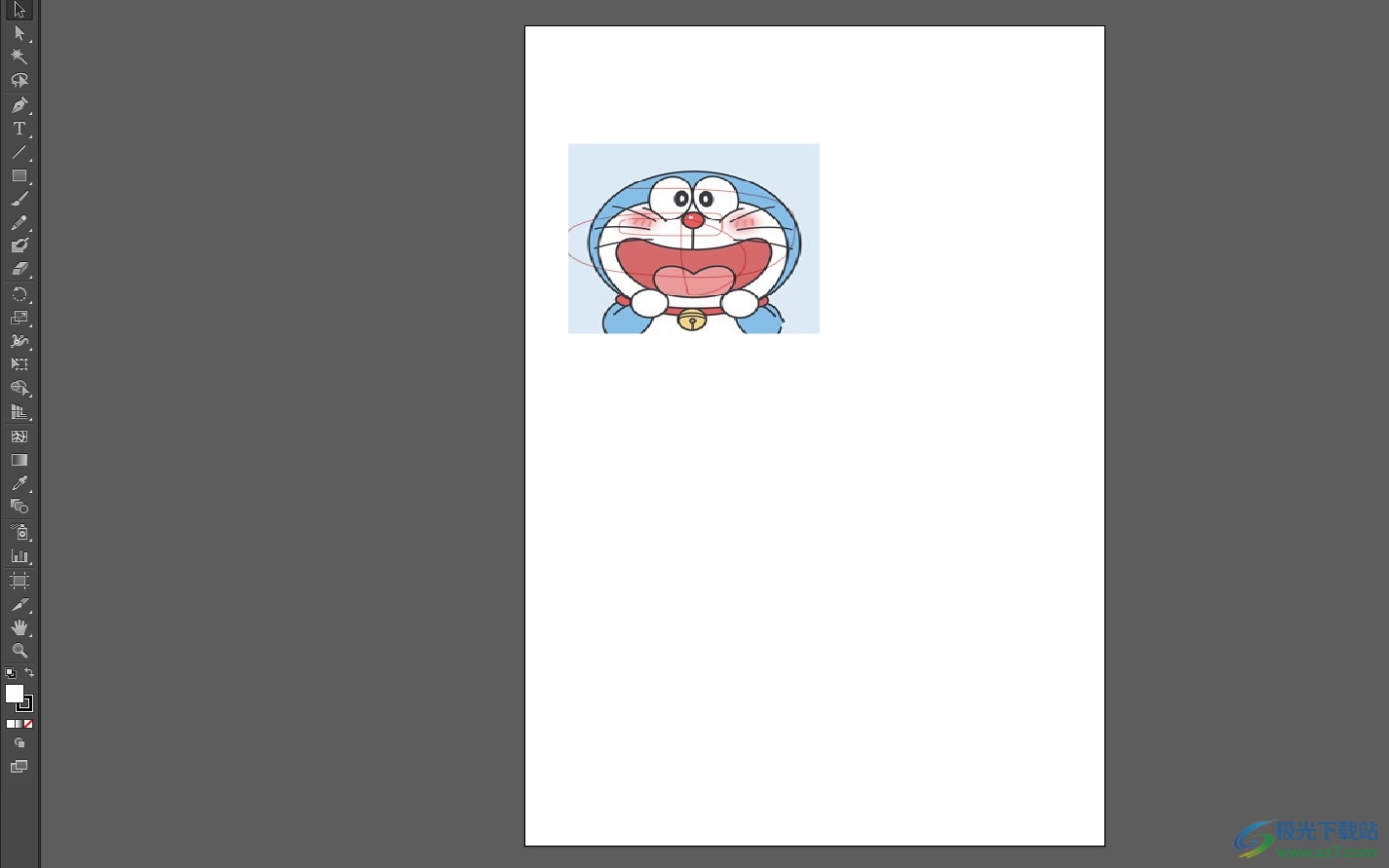
2.用户需要在左侧的工具栏中点击抓手工具,接着将鼠标光标移动到页面上,就可以看到出现的抓手图标
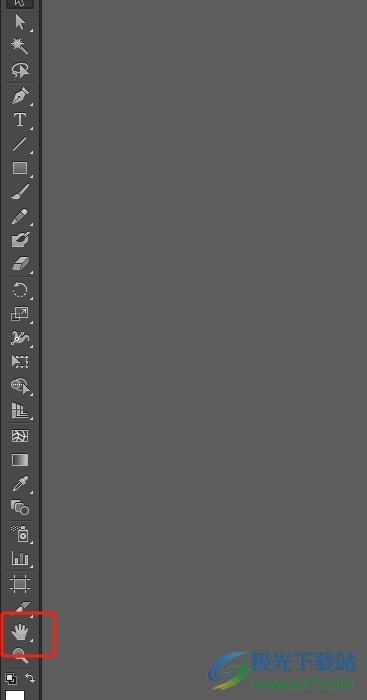
3.这时用户直接按下鼠标左键即可随意移动画布到自己需要的位置上,如图所示
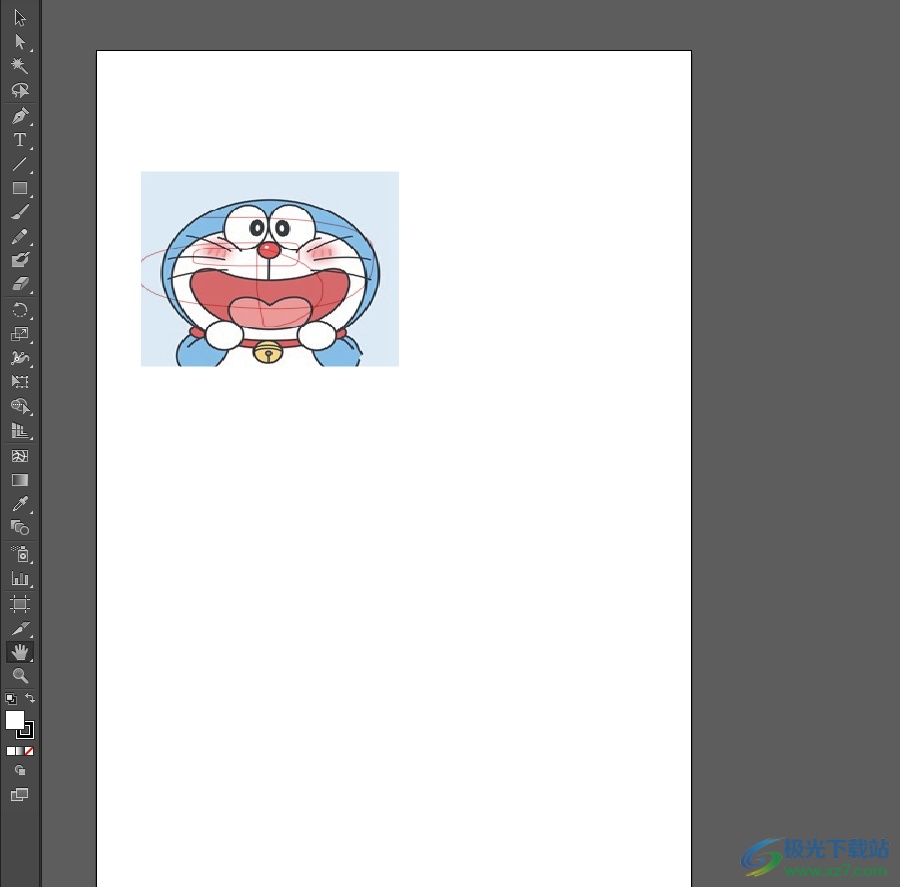
4.或者用户在页面上方的功能选项中按下文档设置按钮,将会弹出相关的窗口
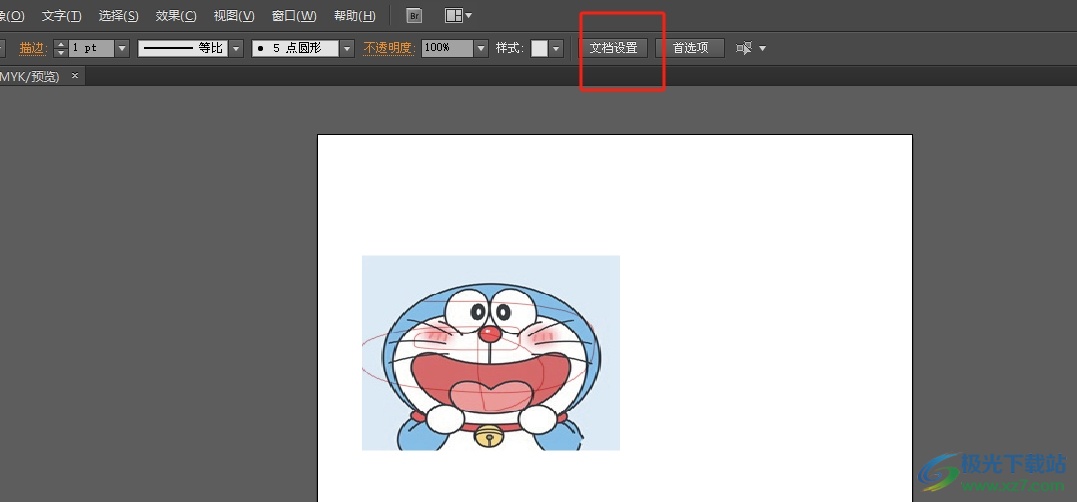
5.在打开的文档设置窗口中,用户直接按下其中的编辑画板按钮
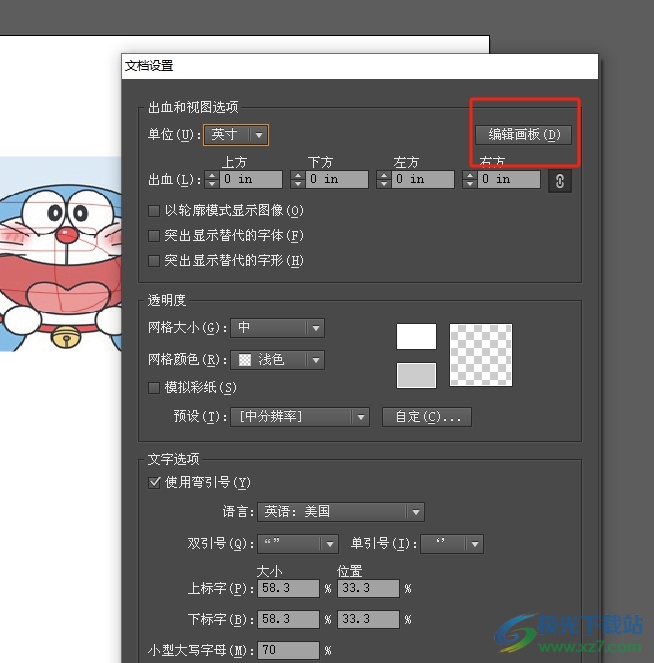
6.可以看到画布四周出现的选框,用户等到鼠标光标变成十字图标后移动画布即可
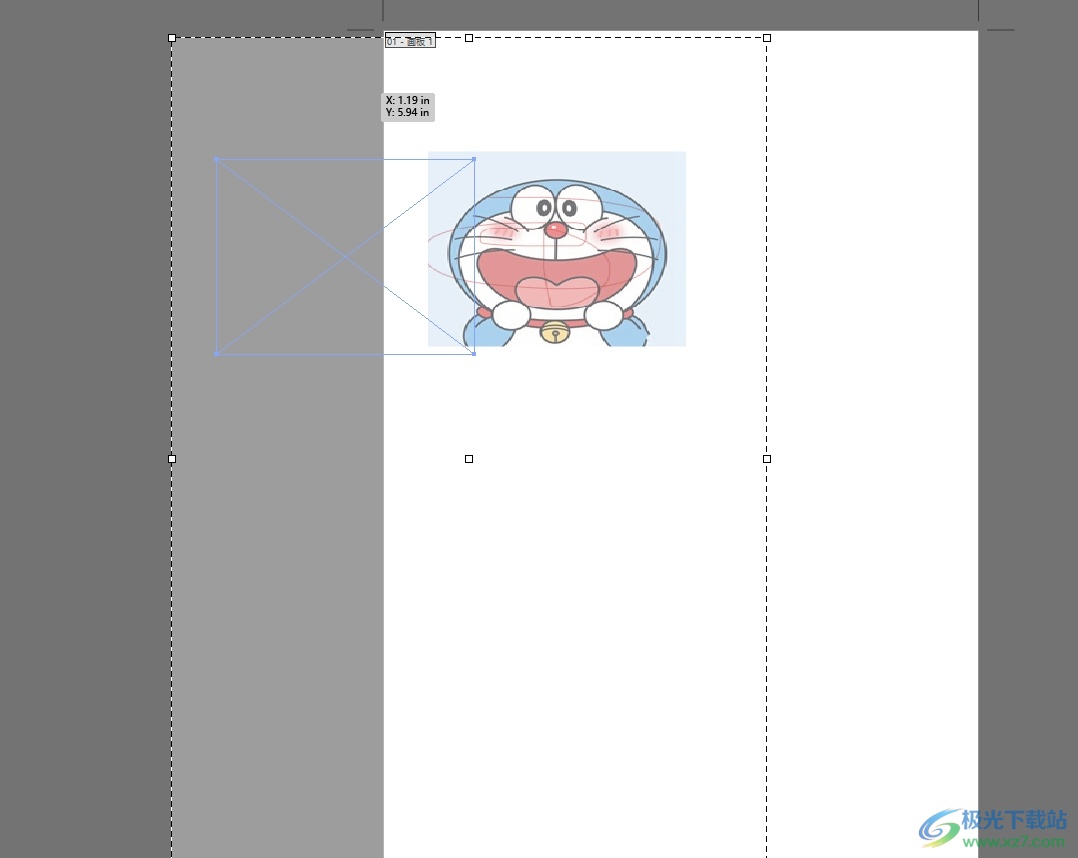
以上就是小编对用户提出问题整理出来的方法步骤,用户从中可以利用工具栏的抓手工具来实现,也可以进入到文档设置窗口中找到编辑画板功能来移动,移动画布的过程是很简单的,因此感兴趣的用户可以跟着小编的教程操作试试看,一定可以解决问题的。

大小:251.00 MB版本:绿色版环境:WinAll, WinXP, Win7, Win10
- 进入下载
相关推荐
相关下载
热门阅览
- 1百度网盘分享密码暴力破解方法,怎么破解百度网盘加密链接
- 2keyshot6破解安装步骤-keyshot6破解安装教程
- 3apktool手机版使用教程-apktool使用方法
- 4mac版steam怎么设置中文 steam mac版设置中文教程
- 5抖音推荐怎么设置页面?抖音推荐界面重新设置教程
- 6电脑怎么开启VT 如何开启VT的详细教程!
- 7掌上英雄联盟怎么注销账号?掌上英雄联盟怎么退出登录
- 8rar文件怎么打开?如何打开rar格式文件
- 9掌上wegame怎么查别人战绩?掌上wegame怎么看别人英雄联盟战绩
- 10qq邮箱格式怎么写?qq邮箱格式是什么样的以及注册英文邮箱的方法
- 11怎么安装会声会影x7?会声会影x7安装教程
- 12Word文档中轻松实现两行对齐?word文档两行文字怎么对齐?
网友评论